كصاحب موقع ووردبريس بالتأكيد حدث لك قبل ذلك بعض الأخطاء أو المشاكل في عمل الموقع الخاص بك، مثل مشكلة الشاشة البيضاء أو الخطأ الفادح الذي يحول دون إظهار المحتوى للزوار، وأيضًا مشاكل تقنية أخرى قد تسببها القوالب والإضافات.
في مقال اليوم سنتعرف على ميزة في نظام الووردبريس تمسح لك بحل كافة المشاكل السابقة وتوفر لك طريقة سهلة للولوج إلى لوحة تحكم الووردبريس وهو وضع استرداد الووردبريس (WordPress Recovery Mode).
ما هو الـ WordPress Recovery Mode؟
هي ميزة تم إطلاقها مع تحديث الووردبريس 5.2 تعمل على تنبيهك عند حدوث أيّ عطل على الموقع الإلكتروني الخاص بك، سواء كان سببه أحد الإضافات أو القوالب أو عند التعديل بشكل يدوي على كود القالب. حيث يتم من خلاله إرسال رسالة إلى بريدك الإلكتروني تحتوي على معلومات حول العطل وطريقة للدخول إلى لوحة التحكم الخاصة بالموقع إذا ما كان العطل يحول دون ذلك. وهذه الرسالة تبدو كالآتي:
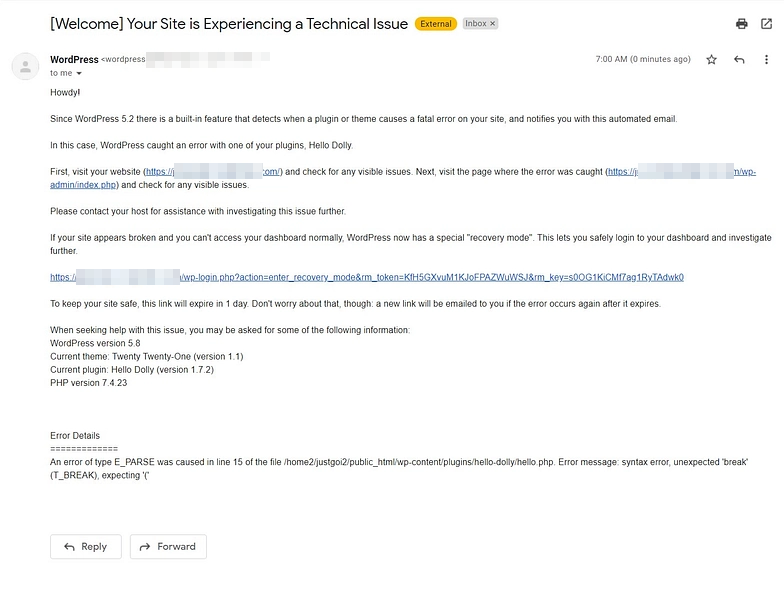
بعد النقر على رابط تسجيل الدخول إلى لوحة تحكم الووردبريس، سيكون الموقع الإلكتروني الخاص بك في وضع الاسترداد.
ومن بعد ذلك يُقدم لك تقرير عن الإضافات والقوالب المسببة للمشكلة والتي عُطلت مؤقتًا. وما هي الأخطاء التي اكتشفت.
وبإمكانك حل المشكلة بنفسك أو تعطيل الإضافات أو القالب بشكل دائم والذي يعد حلًا مؤقتًا، وفي نفس الوقت لديك القدرة لتوظيف مطور أو مبرمج لحل المشكلة. والخروج من هذا الوضع في أيّ وقت ولكن إذا كانت المشكلة قائمة سيتم إرسال إشعار كل مرة أخرى إلى بريدك الإلكتروني.
لماذا تحتاج إلى WordPress Recovery Mode؟
بلا شك أنه لا يوجد موقع إلكتروني تحصل فيه بعض المشاكل التقنية، والتي قد تكون صغيرة للغالية ومشاكل آخرى قد تعطل الموقع بالكامل وحتى أنها تمنع صاحب الموقع أو المبرمج من الوصول إلى لوحة تحكم الووردبريس، وإليك الفوائد التي تحصل عليها من WordPress Recovery Mode:
- الإشعارات الفوري: كما أشرت سابقًا بأن وضع الـ WordPress Recovery Mode يسمح لك بالحصول على إشعارات بشكل فوري على الايميل أو البريد الإلكتروني الخاص بك وفي نفس الوقت يُظهرها في لوحة تحكم الووردبريس.
- حل المشاكل المفاجئة: لقد كان في السابق عندما يحدث خطأ فادح في الموقع الووردبريس، لا يتم إرسال أيّ إشعار بل فقط تظهر رسالة الخطأ، ما يؤدي إلى إيقاف الموقع عن العمل وبدلًا من ذلك أصبح وضع الـ WordPress Recovery Mode هو الحل.
- الوصول إلى لوحة التحكم: في بعض المشاكل التقنية قد تحول دون وصولك إلى لوحة تحكم الموقع مثل المشاكل المتعلّقة بالـ PHP، وهنا وضع الريكفري مود يسمح لك بالحصول على رابط أو طريقة خاصة تتيح لك الوصول إلى لوحة التحكم وإصلاح المشكلة.
- إصلاح المشاكل: أيضًا يُمكنك الوضع من إيقاف تفعيل القوالب والإضافات التي تتسبب في المشكلة وأيضًا توقيفها لبعض الوقت من أجل إصلاح العطل من دون الحاجة لخبرة أو مهارة في البرمجة أو توظيف مطور ووردبريس.
كيفية الدخول إلى WordPress Recovery Mode
بعد حدوث أي مشكلة أو خطأ فادح في الموقع الإلكتروني سيكون بإمكانك الدخول إلى وضع الـ WordPress Recovery Mode بمجرد تسجيل الدخول إلى الموقع الإلكتروني من لوحة التحكم الخاص بالووردبريس.
وفي نفس الوقت يتم ارسال ايميل إلى بريدك الإلكتروني أو الايميل الخاص بالموقع مع رابط مخصص للدخول إلى وضع الـ WordPress Recovery Mode ولكن إذا لم يكُن لديك القدرة للوصول إلى الايميل الخاص بالموقع الإلكتروني ففي هذه الحالة بإمكانك تغييره بأي بريد إلكتروني آخر.
عبر التوجه إلى لوحة تحكم الووردبريس ثم الذهاب إلى: عام < عنوان البريد الإلكتروني للإدارة
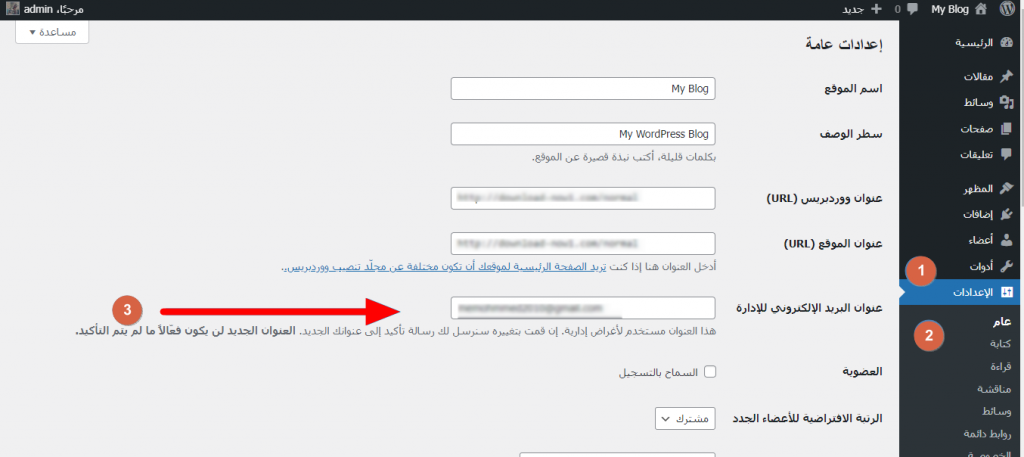
طريقة أخرى لتغيير البريد الإلكتروني
أيضًا بإمكانك تغيير الايميل الذي تستلم عليه الإشعارات الخاصة بوضع الاسترداد بالتعديل على ملف الـ wp-config.php، وحتى تتمكّن من ذلك، سيتوجب عليك في البداية الدخول إلى لوحة تحكم سي بانل وانقر على file manager < ثم wp-config.php ومن بعد ذلك أضف الكود التالي:
define( 'RECOVERY_MODE_EMAIL', 'you@yoursite.com' );لا تنسى تغيير you@yoursite.com بالبريد الإلكتروني الخاص بك.
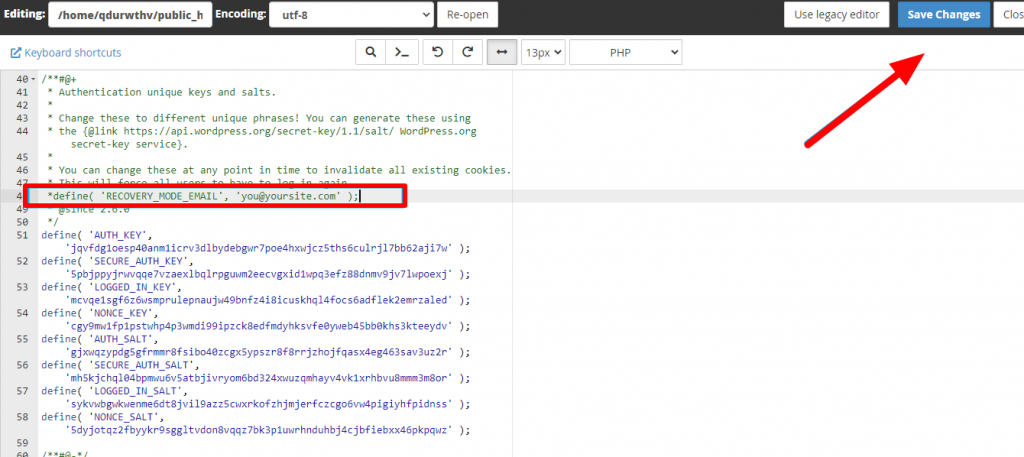
والجدير بالذكر، أن الرابط الذي يتم ارساله عبر البريد الإلكتروني سيكون متاح فقط لمدة 24 ساعة وهذا للأغراض الأمنية، ولكن إذا كانت المشكلة موجودة فسوف تحصل على إشعارات أو رسائل باستمرار على بريدك الإلكتروني.
وعند محاولة تسجيل الدخول إلى لوحة تحكم الووردبريس تظهر لك صفحة تسجيل الدخول العادية ولكن بإشعار "تمّ تهيئة وضع الاسترداد. يرجى تسجيل الدخول للمتابعة" في الجزء العلوي.
وإذا لم تحصل على رسالة البريد الإلكتروني فيوجد طرقة أخرى للدخول إلى WordPress Recovery Mode، وذلك من خلال استخدام الرابط التالي:
yoursite.com/wp-login.php?action=entered_recovery_modeمع استبدال yoursite.com بعنوان موقعك. عندما تزور عنوان URL هذا، ستظهر لك صفحة تسجيل دخول السابقة.
وفي حال لم تستطيع الدخول إلى لوحة تحكم الووردبريس لن تستطيع استخدام وضع WordPress Recovery Mode، وبدلًا من ذلك سيكون بإمكانك استعادة الموقع من خلال استخدام الطريقة اليدوية والتي تحتاج لبعض الخبرة في البرمجة والتكويد مع الوصول إلى لوحة تحكم سي بانل الخاصة بالموقع.
تفعيل وضع الـ WordPress Recovery Mode
بعد الدخول إلى وضع الاسترداد في الووردبريس ستظهر لوحة التحكم العادية ولكن مع مجموعة من الخيارات الإضافة من زر الخروج من وضع الـ WordPress Recovery Mode ذو اللون الأحمر والموجود في الشريط العلوي.

مع بعض المعلومات الأخرى التي تسمح لك بالتعرف على الخطأ، فعلى سبيل المثال إذا كان السبب أحد الإضافات أو القوالب أو بعض الأكواد التي أُضيفت حديثًا.
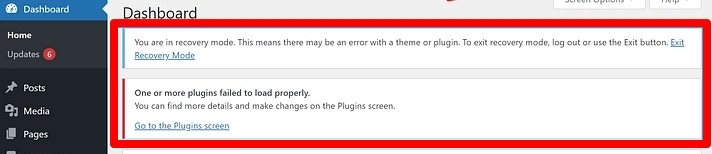
وإذا ما كان سبب المشكلة هو أحد الإضافات فسوف يتم تبيينه لك بعلامة تصف لك سبب المشكلة. وبعد إصلاح الأخطاء بإمكانك النقر على خيار Exit Recovery Mode.
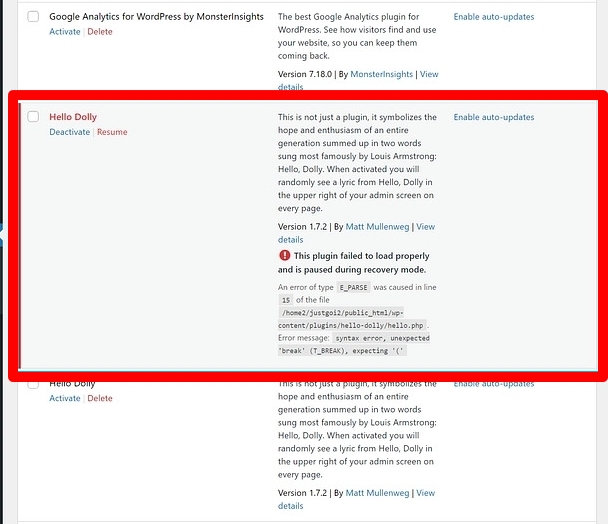
وبهذا نكون قد تعرفنا على WordPress Recovery Mode أو وضع الاسترداد في الووردبريس وكيف بإمكانه مساعدتك في حل المشاكل الخاصة بموقعك الإلكتروني والتي قد تؤدي إلى إيقافه عن العمل بشكل كامل. ونأمل قد أفادك المقال في التعرف على هذه الميزة واستخدامها لحل المشاكل المفاجئة التي تواجهك.


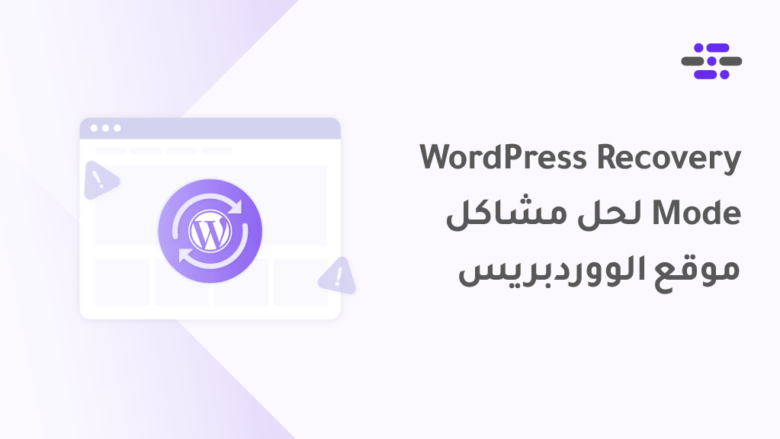



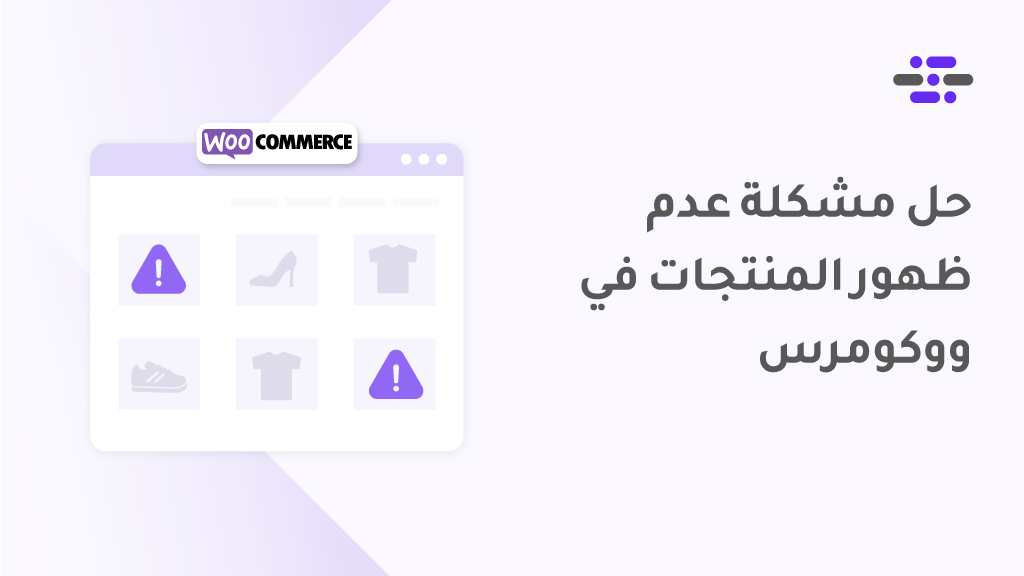
اترك تعليقك